如何把英文版 Windows 11 轉換成中文版
☰英文版 Windows 11 可以轉成中文版的,微軟提供了官方的語言套件來切換 Win11 的介面語言。
以下是 Windows 11 英文版轉成中文版的方法:
因要從網上下載相關的語言套件,所以您的電腦要連上網。
Step 1.
以滑鼠點擊工作列上的「Start」(開始鍵) → 再選「Setting」。


Step 2.
在 Setting 內找出「Time and language」。
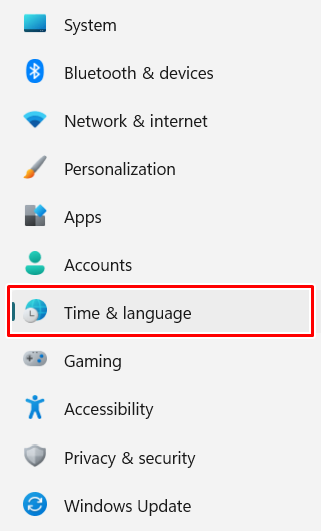
Step 3.
「Time and language」 → 「Language & region」。
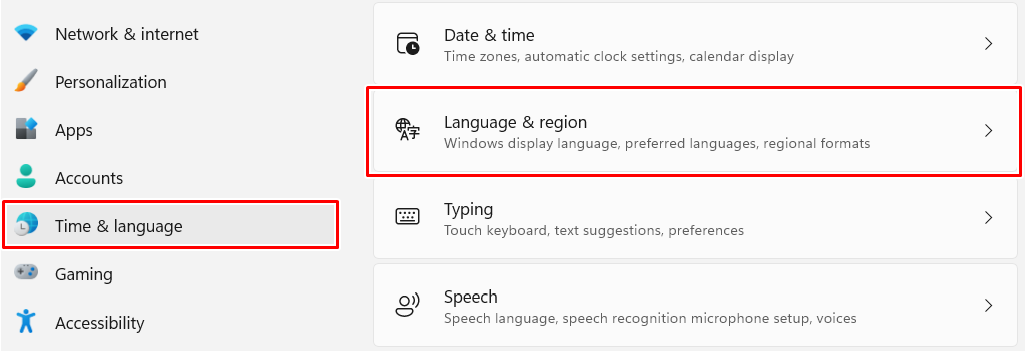
Step 4.
點擊「Add a language」。
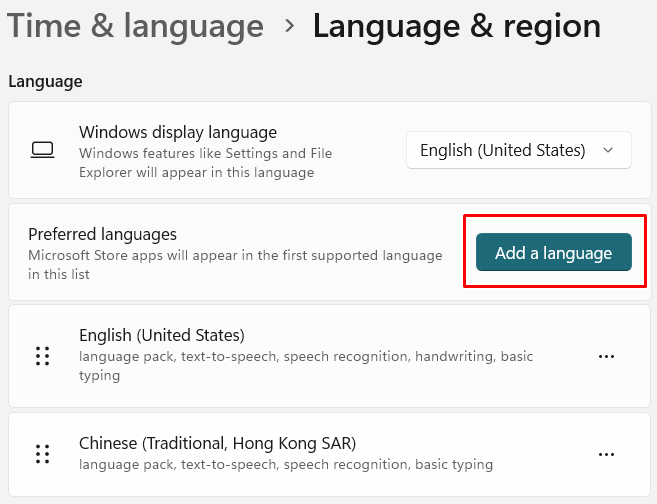
Step 5.
輸入「Chinese」 。會顯示所有中文的選項,請選擇適合自己的地區。
這例子選擇了香港「Chinese (Traditional, Hong Kong SAR)」。
選擇地區後 → 按「Next」鍵。
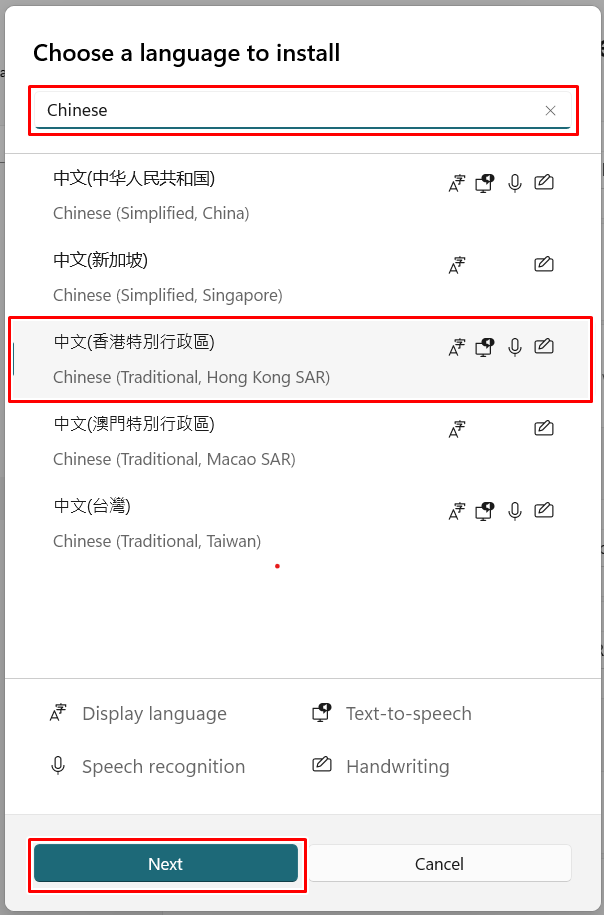
Step 6.
「Language preferences」→ 選擇「Set as my Windows display language」→「Install」。
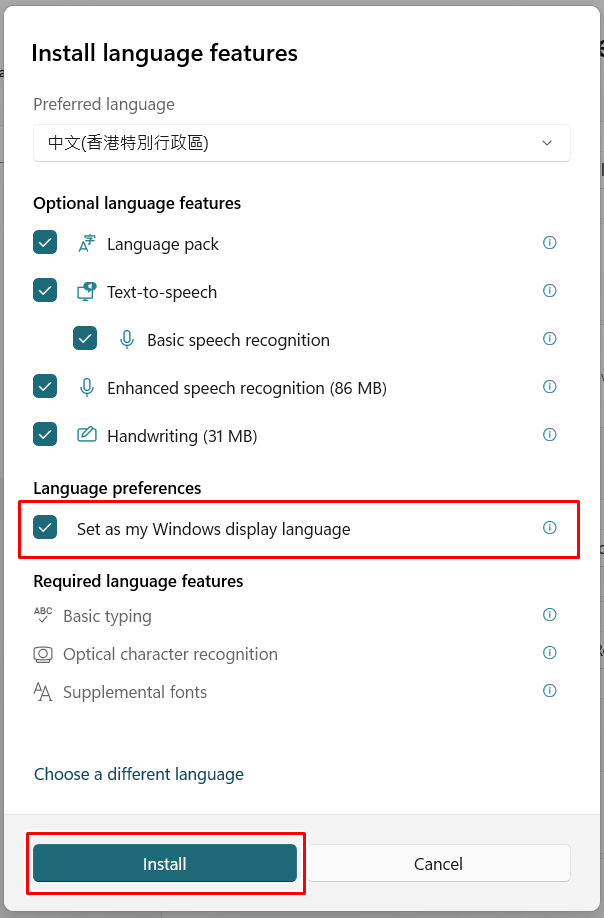
Step 7.
語言套件正在下載中,可能需要幾分鐘。
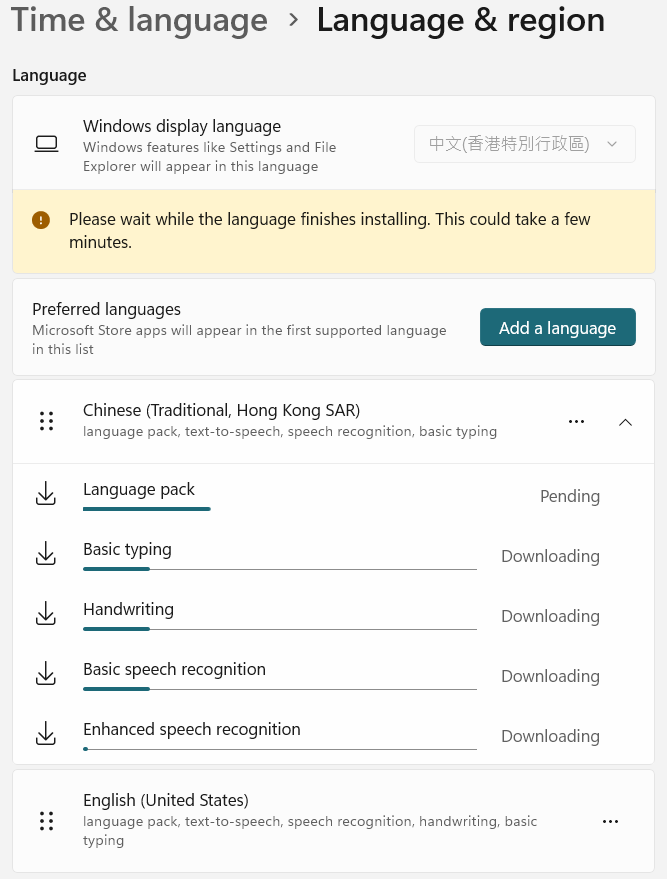
Step 8.
待下載完成後,點擊「Sign out」鍵。Windows 會登出及然後自動動新登入。
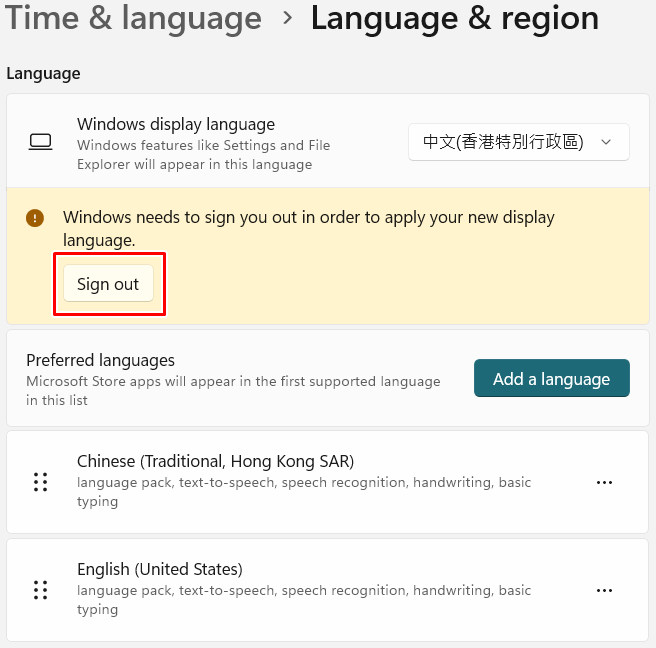
Step 9.
完成。
動新登入後,就已轉換成中文版的 Windows 11。
以 Wordpad 作例子,可見已轉成中文版了。
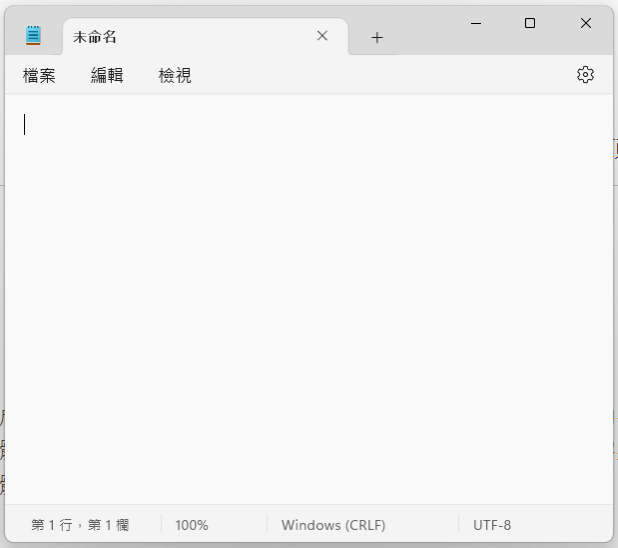
補充 1.
如果日後想再次轉回英文版時,可以以下方法更改。
「開始鍵」 → 「設定」 → 「時間與語言」 → 「語言與地區」 → 「Windows 顯示語言」 → 「English (United States)」 → 「登出」。
再登入後就會改成英文版
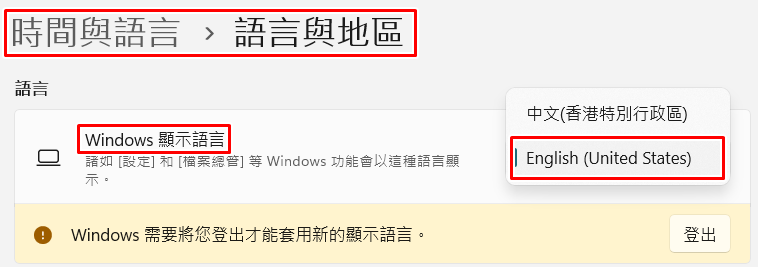
Windows可以切換系統的介面語系,能從網路上直接下載語系檔案安裝,今天就來介紹如何切換英文介面至中文介面。
01、點選「開始」按鈕圖示
02、點選「Settings」
03、點選「Time & Language」
04、點選左方功能選單的「Date & time」
05、將Time zone變更為「(UTC+08:00)Taipei」
06、點選左方功能選單的「Region」
07、將「Country or region」設定為「Taiwan」,「Regional Format」變更為「Chinese(Traditional, Taiwan)」
08、點選左方功能選單的「Language」
09、在「Preferred languages」部份點選「Add a languages」
10、選擇「中文(台灣)」,接著點選「Next」
11、點選「install」開始下載及安裝語系
12、點選「↑」方向按鈕,將中文語系變更為優先的順位
13、點選「Options」
14、在「Language pck」下方點選「Download」
15、下圖為語系安裝完畢狀態
16、在「Windows display language」選項中,變更為「中文(台灣)」
17、切換語系需要重新登入使用者帳號
21、點選「Restart now」進行重新開機套用設定
22、重新開機後,再次登入就可以看到一個中文介面的Windows 11了